前端工程化:保姆级教学 Jenkins 部署前端项目

DevOps
提到 Jenkins,想到的第一个概念就是 CI/CD 在这之前应该再了解一个概念。
DevOps Development 和 Operations 的组合,是一种方法论,并不特指某种技术或者工具。DevOps 是一种重视 Dev 开发人员和 Ops 运维人员之间沟通、协作的流程。通过自动化的软件交付,使软件的构建,测试,发布更加的快捷、稳定、可靠。
CI
CI 的英文名称是Continuous Integration,中文翻译为:持续集成。
试想软件在开发过程中,需要不断的提交,合并进行单元测试和发布测试版本等等,这一过程是痛苦的。持续集成CI是在源代码变更后自动检测、拉取、构建的过程。
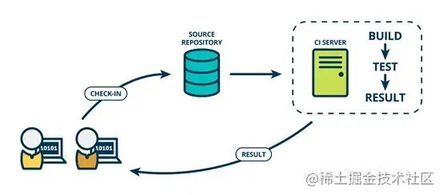
ci.png
CD
CD 对应两个概念 持续交付Continuous Delivery 持续部署Continuous Deployment
持续交付
提交交付顾名思义是要拿出点东西的。在 CI 的自动化流程阶段后,运维团队可以快速、轻松地将应用部署到生产环境中或发布给最终使用的用户。
从前端的角度考虑,在某些情况下肯定是不能直接通过自动化的方式将最终的 build 结果直接扔到生产机的。持续交互就是可持续性交付供生产使用的的最终 build。最后通过运维或者后端小伙伴进行部署。

cd1.png
持续部署
作为持续交付的延伸,持续部署可以自动将应用发布到生产环境。
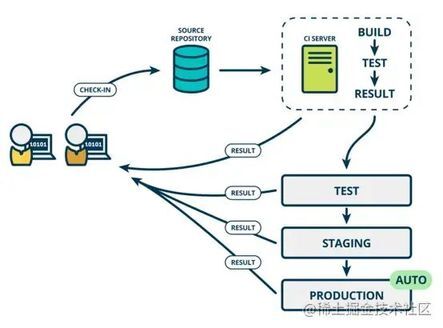
cd2.png
Jenkins 安装
示例服务器为 阿里云 CentOS 服务器。安全组中增加 8080 端口 Jenkins 默认占用
Jenkins 安装大体分两种方式,一种使用 Docker 另一种则是直接安装,示例选择后者。不管使用哪种方式安装,最终使用层面都是一样的。 Linux 安装[1], Docker 安装[2]
点击查看 Linux 安装过程
如果最终 Jenkins 没有找到包而导致没有安装成功,检查第一步和第二部执行结果并重新执行。
可以使用 systemctl 命令管理 Jenkins 服务 systemctl[3]
启动服务后访问服务器地址 + 8080 端口,Jenkins 默认为 8080 端口。
Jenkins 使用及 Freestyle 任务构建
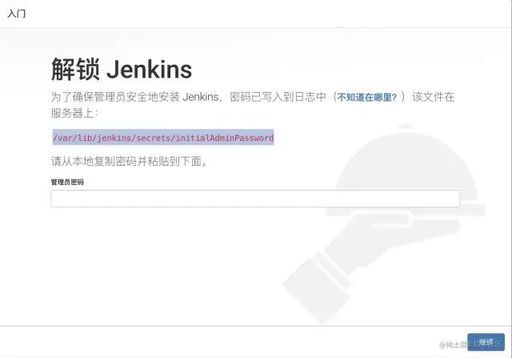
jenkins1.jpg
首次进入使用 cat /var/lib/jenkins/secrets/initialAdminPassword 查看密码。
随后进入插件安装页面,暂时安装系统推荐插件即可。
然后创建用户

jenkins2.jpg
构建目标:拉取 github 代码
点击 新建 Item 创建一个 Freestyle Project
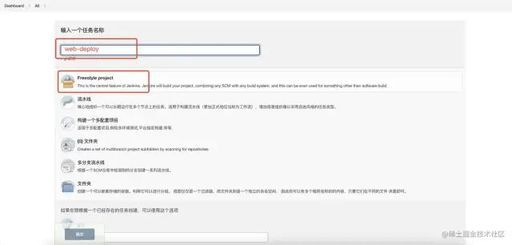
jenkins3.jpg
在 源码管理 处选择 git ,输入仓库地址,点击添加。
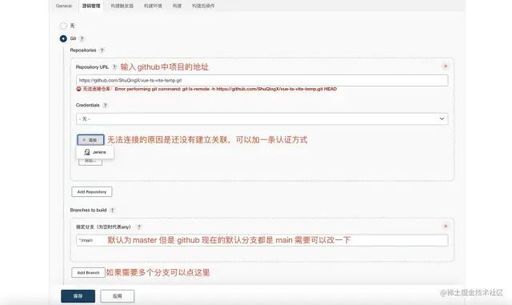
jenkins4.jpg
输入 github 账号和密码,这里的密码有时候可能会出现问题,可以使用 token github 如何生成 token ?[4]
配置只是一方面,同时服务器也要具备 git 环境。 yum install git
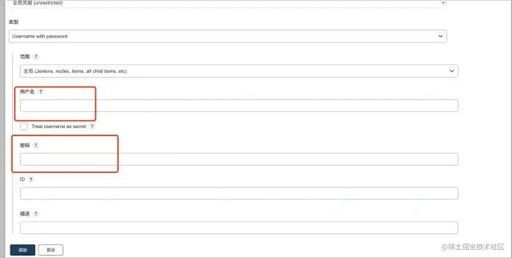
jenkins5.jpg
构建目标:部署到本机
部署前端项目肯定是离不开 nginx 的。 yum install nginx。
安装完成后同样可以使用 systemctl 命令管理 nginx 服务。
nginx 具体配置这里就不说了。本示例项目中,静态文件托管目录为 /usr/share/nginx/html/dist。
接着来到 Jenkins 这里。想要部署前端项目还需要依赖一个 Node 环境,需要在 Manage Jenkins -> Manage Plugins 在可选插件中搜索 nodejs 选择对应插件进行安装,安装完成后需要重启才会生效。
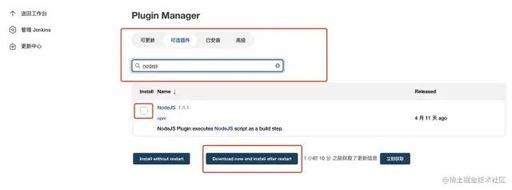
jenkins6.jpg
然后到 系统管理 -> 全局工具配置 中配置 Node (吐槽:没有安装任何插件时系统管理以及其子页面全是英文,安装完插件后又变成了中文。这国际化不知道是系统原因还是它的原因 😂)。
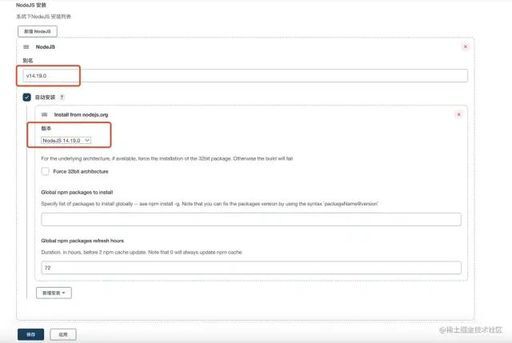
jenkins7.jpg
随后去修改刚才创建的任务。在 构建环境 中会多出一个选项 Provide Node & npm bin/ folder to PATH 勾选即可。然后在 构建 中选择 增加构建步骤 -> 执行 shell 输入打包发布相关的命令。Jenkins 会逐行执行。
由于项目构建时是在
Jenkins的工作目录下执行脚本,会出现权限问题。导致即使使用了sudo还会出现类似以下错误。
解决方案:在 /etc/sudoers 文件中增加 jenkins ALL=(ALL) NOPASSWD:ALL 表示在执行 sudo 时不需要输入密码。
如果不使用
sudo则会出现以下错误。
解决方案:修改 /lib/systemed/system/jenkins.service 文件。将 User=jenkins 修改为 User=root,表示给 Jenkins 赋权限。修改配置文件后记得重启服务。
构建的过程中还可能出现以下错误
解决方案:由于需要构建的代码在 github 上面,这种错误表示拉取代码失败了,重试几次就可以了。
工作目录
上面提到一个很重要的概念就是 工作目录 在上面的 shell 默认就是在这里执行的。工作目录是由两部分组成。
/var/lib/jenkins/workspace/类似于前缀吧。web-deploy这个其实是上面构建任务的名字。
总结:Jenkins 的执行目录是 /var/lib/jenkins/workspace/web-deploy。也就是说输入的每一条命令都是在这里面执行的。(搞清楚定位能避免好多问题,特别是前端的部署,就是打包,移动,解压很容易搞错路径。)
构建目标:侦听 git 提交到指定分支进行构建
来到
Jenkins中选择 系统管理 -> 系统配置 找到Jenkins URL将其复制。随后在尾部添加
github-webhook/尾部斜杠一定不要丢。整体结构大致为http://192.168.0.1:8080/github-webhook/登录
github需要集成的项目中添加webhook。在Payload URL中将上述内容填入。
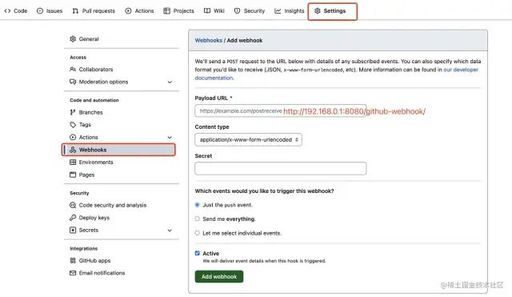
jenkins8.jpg
然后修改
Jenkins任务配置 构建触发器中选择 GitHub hook trigger for GITScm polling
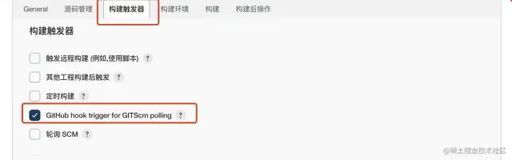
jenkins9.jpg
由于在上面的源码管理中已经指定了main分支,此时如果这个分支的代码有改动就会触发自动构建。
构建目标:部署到目标主机
在真实的开发场景中,
Jenkins几乎不会和前端资源放到一个服务器。大多数情况下Jenkins所处的服务器环境就是一个工具用的服务器,放置了一些公司中常用的工具。因此构建到指定的服务器也至关重要。
1,系统管理 -> 插件管理 搜索 Publish Over SSH 进行安装。
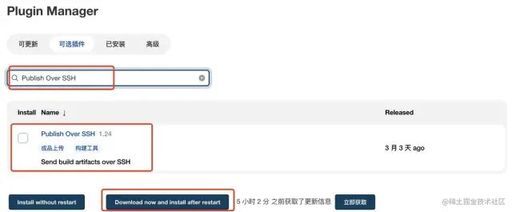
jenkins10.jpg
2,然后在系统管理 -> 系统配置中找到 Publish over SSH 点击新增,再点击高级,然后选中 Use password authentication, or use a different key
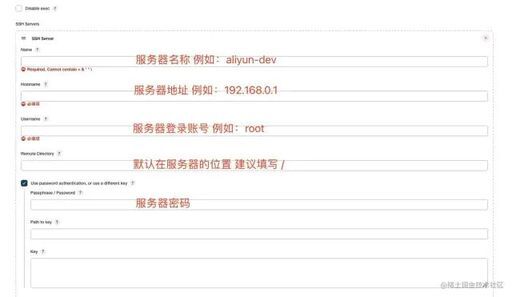
jenkins11.jpg
完成后可点击右下角 Test Confirguration 进行测试。
3,继续修改构建任务。先修改原有的构建脚本。因为要发布到远程,所以原有的发布命令要进行去除。
4,选择构建后操作 -> Send build artifacts over SSH
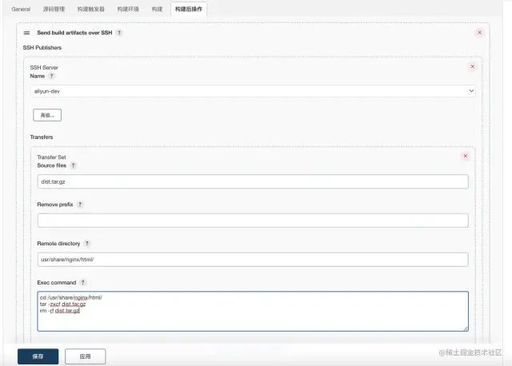
jenkins12.jpg
Rransfer Set Source files:要上传到目标服务器的文件。它是一个相对路径,相对于 Jenkins 的工作目录 由于上面的 shell 执行之后在工作目录中只有一个压缩包,so 直接写一个文件名即可。Remove prefix:去前缀。假设此时打包文件在/var/lib/jenkins/workspace/web-deploy/assets/dist.tar.gz,那么Rransfer Set Source files则应该为assets/dist.tar.gz,此时Remove prefix配置为assets/则可以去除这个前缀,否则会在目标服务中创建assets。Remote directory:远程的静态资源托管目录。由于配置服务器默认为/,所以usr/share/nginx/html/不用以/开头。Exec command:远程机执行shell,由于配置服务器默认为/, 所以 工作目录也是以/开始。
执行成功后查看执行日志会有类似以下结果:
构建目标:钉钉机器人通知
1,系统管理 -> 插件管理 搜索 DingTalk 进行安装。文档[5]
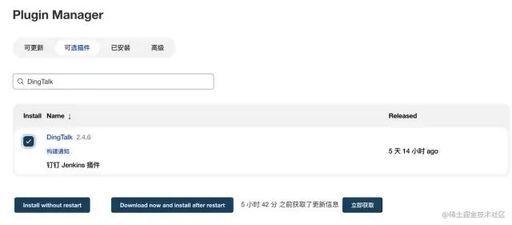
jenkins13.jpg
2,钉钉群创建机器人。钉钉群 -> 只能群助手 -> 添加机器人 -> 自定义
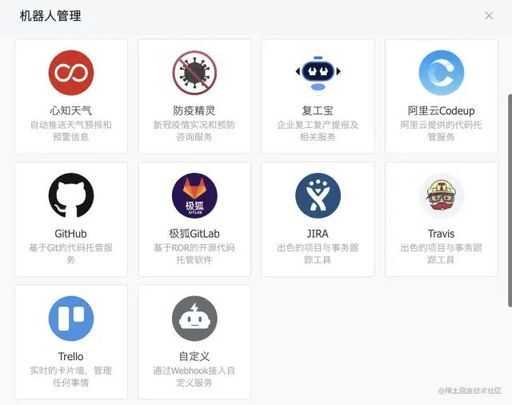
ding1.jpg
3,定义机器人名字和关键字,创建完成后先将 webhook 中的内容复制。
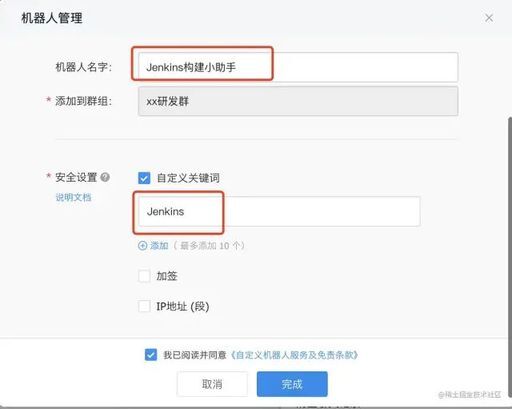
ding2.jpg
4,Jenkins 中 系统管理 -> 系统配置 -> 钉钉 -> 新增 配置完成后可点击右下角进行测试。
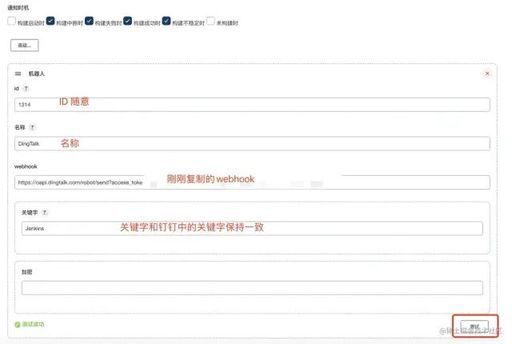
jenkins14.jpg
5,修改构建任务配置。
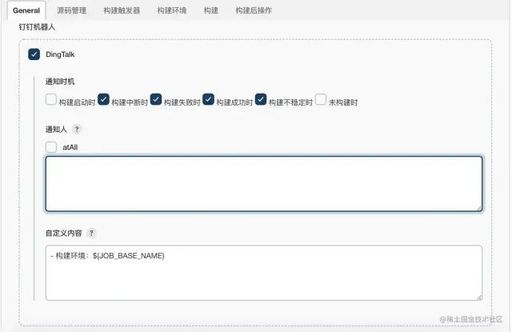
jenkins15.jpg
通知人:atAll 勾选后
@不到准确的人。😂。输入框内可填写需要被@人的手机号,多个换行。自定义内容:支持
markdown写法,可以使用一些环境变量。192.168.0.1:8080/env-vars.html/实现默认 `@` 执行人[6]
6,构建成功
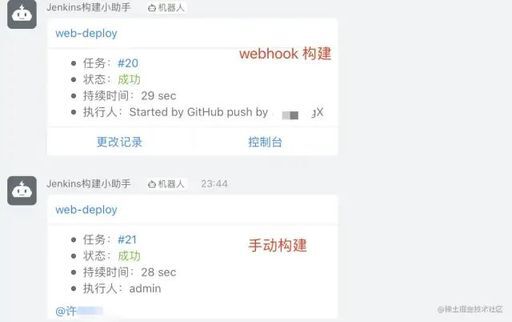
ding3.jpg
Pipline 构建
上一章节中着重介绍了如何构建 freestyle 的任务,但是 Jenkins 远不止于此。在本章开始之前强烈建议阅读文档[7],重点关注流水线相关内容。
新建任务 -> 选择流水线 其他内容可以都不用管,只关注流水线 有两种选择,演示就选择第一种。
直接在 Jenkins 中书写配置。
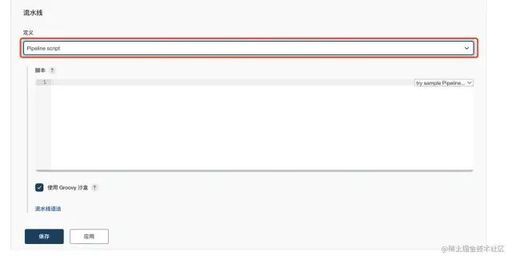
pipline1.jpg
在项目的 Jenkinsfile 配置文件中写配置。
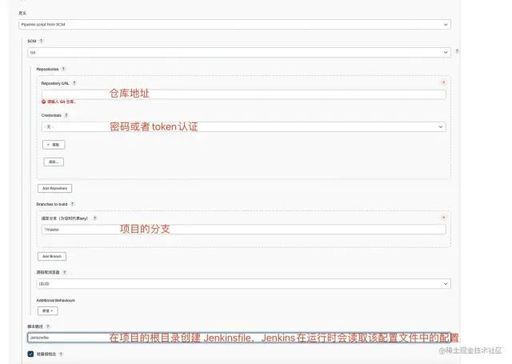
pipline2.jpg
在正式开始之前应该了解 Jenkins Pipline 的基础概念。
pipline:定义流水线整个结构,可以看做是根节点agent:指示Jenkins为整个流水线分配一个执行器,比如可以配置Dockerstages:对整个CI流的包裹,个人认为没多大用,还必须得有。stage:可以理解为是对某一个环节的描述。注意:参数就是描述内容,可以是任何内容。不要想歪了只能传递BuildDeploy这些。steps:描述了stage中的步骤,可以存在多个。
了解到这里还是不够的。流水线入门[8] 流水线语法参考[9]
Pipline 复刻 Freestyle
这里先直接把配置贴出来。后续结合内容在进行分析。
点击查看完整配置
这么多内容手写无疑是很难受的,好在 Jenkins 提供了一些帮助工具。访问地址为:Jenkins地址 + /job + 当前任务 + /pipeline-syntax/,例如:http://localhost:8080/job/dev-deploy/pipeline-syntax/,或者进入任务构建页面,点击流水线语法进入
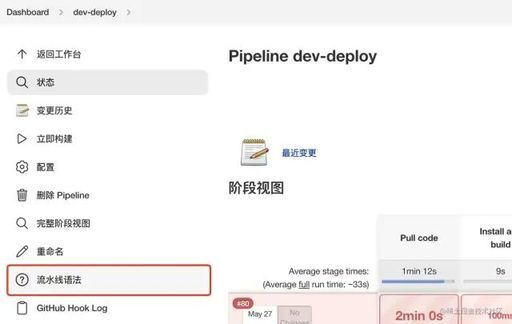
pipline3.jpg
进入该页面后请熟读并背诵以下三项。重点放到第一项。
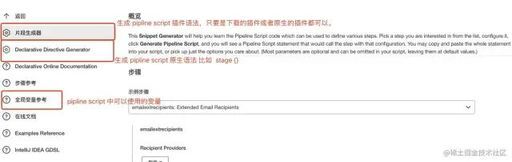
pipline4.jpg
回头看上面的脚本注释都带有序号。根据注释序号开始解释。
1,在片段生成器中选择 properties: Set job properties 生成代码片段。由于只是使用了 git hook trigger 所以要对生成的片段稍作修改。
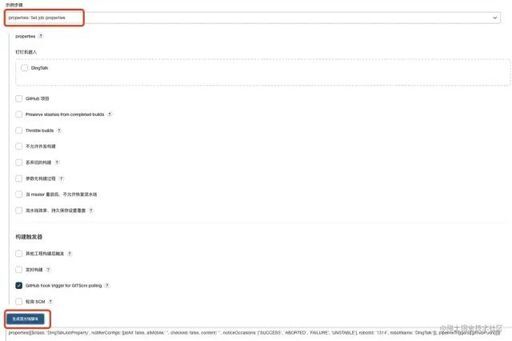
pipline5.jpg
2,如果不是为了侦听 github push 选择 git: Git 即可,但现在应该选择 checkout: Check out from version control,随后填写信息生成代码即可。
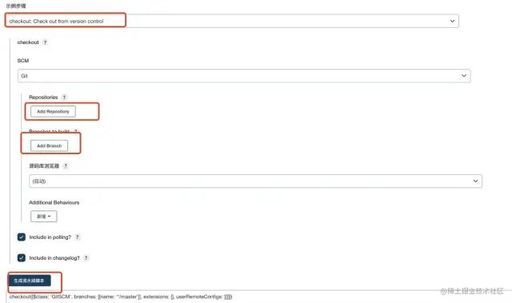
pipline6.jpg
3,选择 nodejs: Provide Node & npm bin/folder to Path
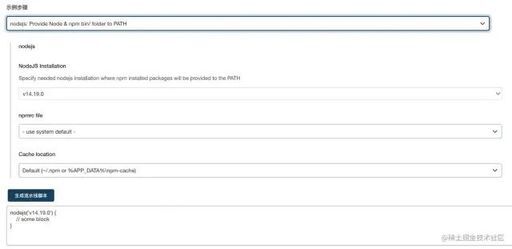
pipline7.jpg
4,选择 sshPublisher: Send build artifacts over SSH,像上面流水线一样配置之后直接生成代码即可。
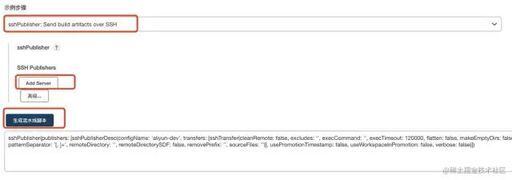
pipline8.jpg
5,DingTalk 文档
总结: 通过插件生成的代码,稍作组合就成为了完整的配置。但整体难度还是要略高于 Freestyle 任务。毕竟生成的代码有部分也不是拿来即用的,并且 Pipline 基本语法一定要有所掌握。不然生成的代码都不晓得放到哪里合适。
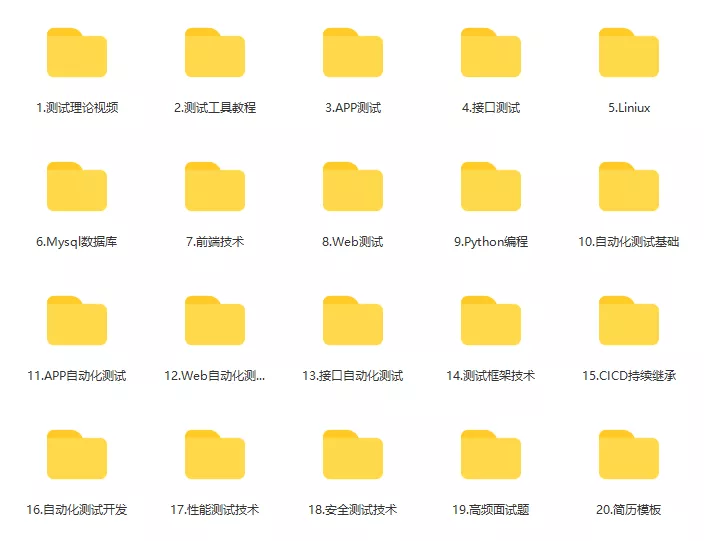
最后: 可以在公众号:伤心的辣条 ! 自行领取一份 216 页软件测试工程师面试宝典文档资料【免费的】。以及相对应的视频学习教程免费分享!,其中包括了有基础知识、Linux 必备、Shell、互联网程序原理、Mysql 数据库、抓包工具专题、接口测试工具、测试进阶-Python 编程、Web 自动化测试、APP 自动化测试、接口自动化测试、测试高级持续集成、测试架构开发测试框架、性能测试、安全测试等。
学习技术千万不要孤军奋战,最好是能抱团取暖,相互成就一起成长,群众效应的效果是非常强大的,大家一起学习,一起打卡,会更有学习动力,也更能坚持下去。你可以加入我们的测试技术交流扣扣群:746506216(里面有各种软件测试资源和技术讨论)
喜欢软件测试的小伙伴们,如果我的博客对你有帮助、如果你喜欢我的博客内容,请 “点赞” “评论” “收藏” 一键三连哦!











评论